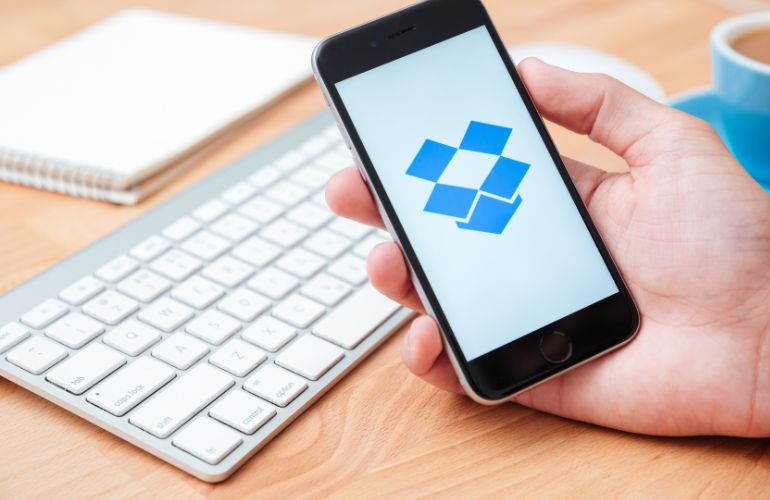Cara Upload File Ke Dropbox Menggunakan Linux Command Line
Anda dapat menyimpan file secara online di website dropbox. Berbagai jenis macam file seperti foto, video, file pdf, file word dan berbagai jenis macam file lainnya dapat disimpan secara online di website dropbox. Bagi anda yang mau menyimpan file secara online di dropbox, anda harus mengupload file tersebut ke dropbox. Jika anda menggunakan komputer linux dan atau hosting vps, anda dapat mengupload file ke dropbox menggunakan linux command line. Untuk itu di tutorial ini saya akan menjelaskan tentang cara upload file ke dropbox menggunakan linux command line.
Untuk mengupload file ke dropbox menggunakan linux command line, berikut ini persyaratan yang harus anda miliki.
- Akun dropbox.
- Jaringan internet untuk menyimpan file di dropbox secara online.
- Komputer dengan sistem operasi linux dan atau hosting vps.
Jika persyaratan tersebut di atas sudah anda penuhi, mari lanjut ke tutorial untuk mengupload file ke website dropbox menggunakan linux command line. Ikuti langkah-langkah berikut untuk mengupload file menggunakan linux command line.
- Login ke akun dropbox.
- Buka aplikasi browser, ketik alamat berikut https://www.dropbox.com/developers/apps, kemudian tekan enter.
- Klik menu Create App.
- Perhatikan gambar di bawah ini.
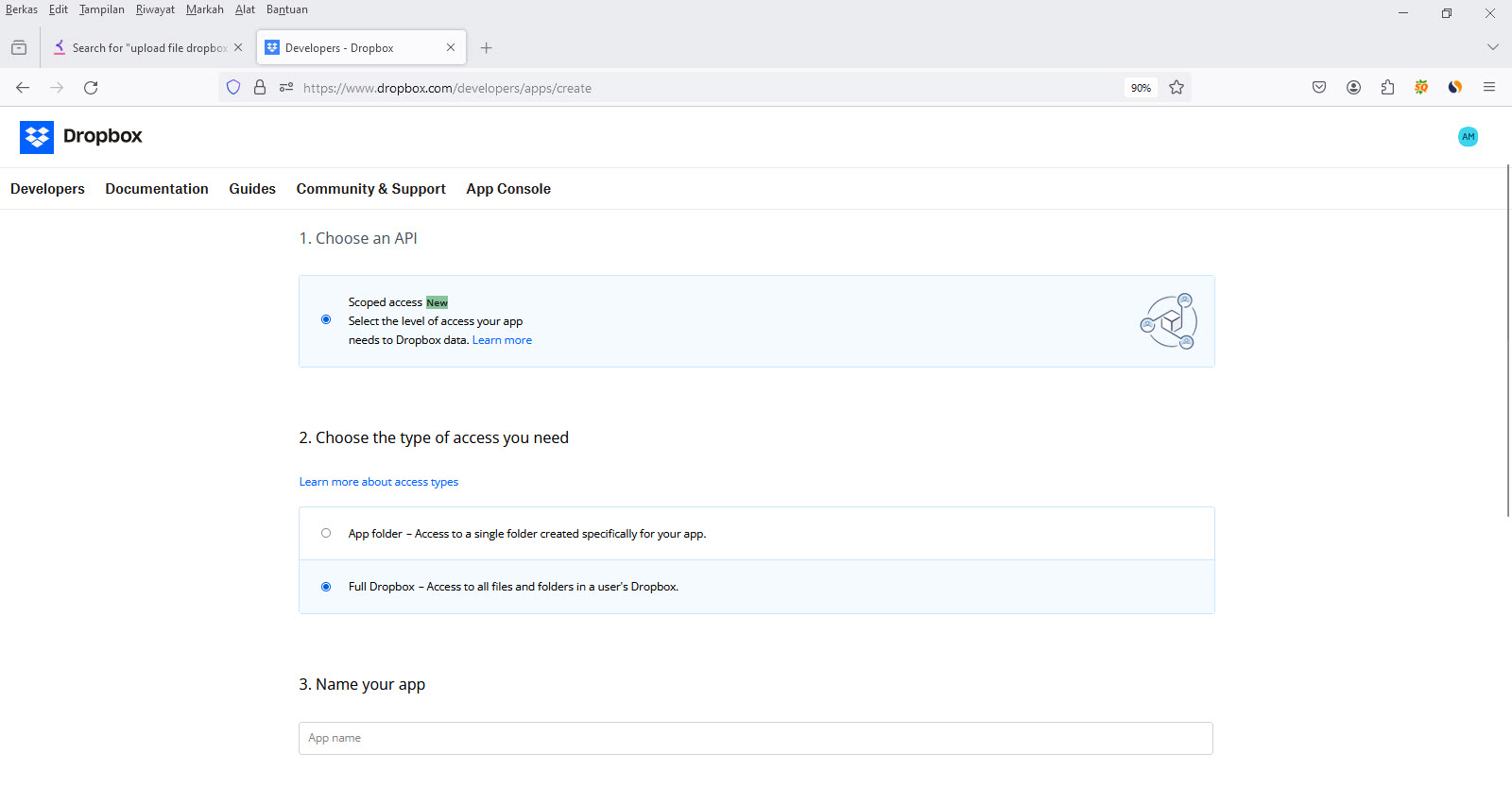
- Nomor 1. Choose an API, centang bagian ini.
- Nomor 2. Choose the type of access you need, centang bagian Full Dropbox – Access to all files and folders in a user's Dropbox.
- Nomor 3. Name your app. Beri nama aplikasi misalnya FileDariKomputerLinux.
- Klik tombol menu Create App.
- Catat atau kopi App key dan App secret ke komputer anda.
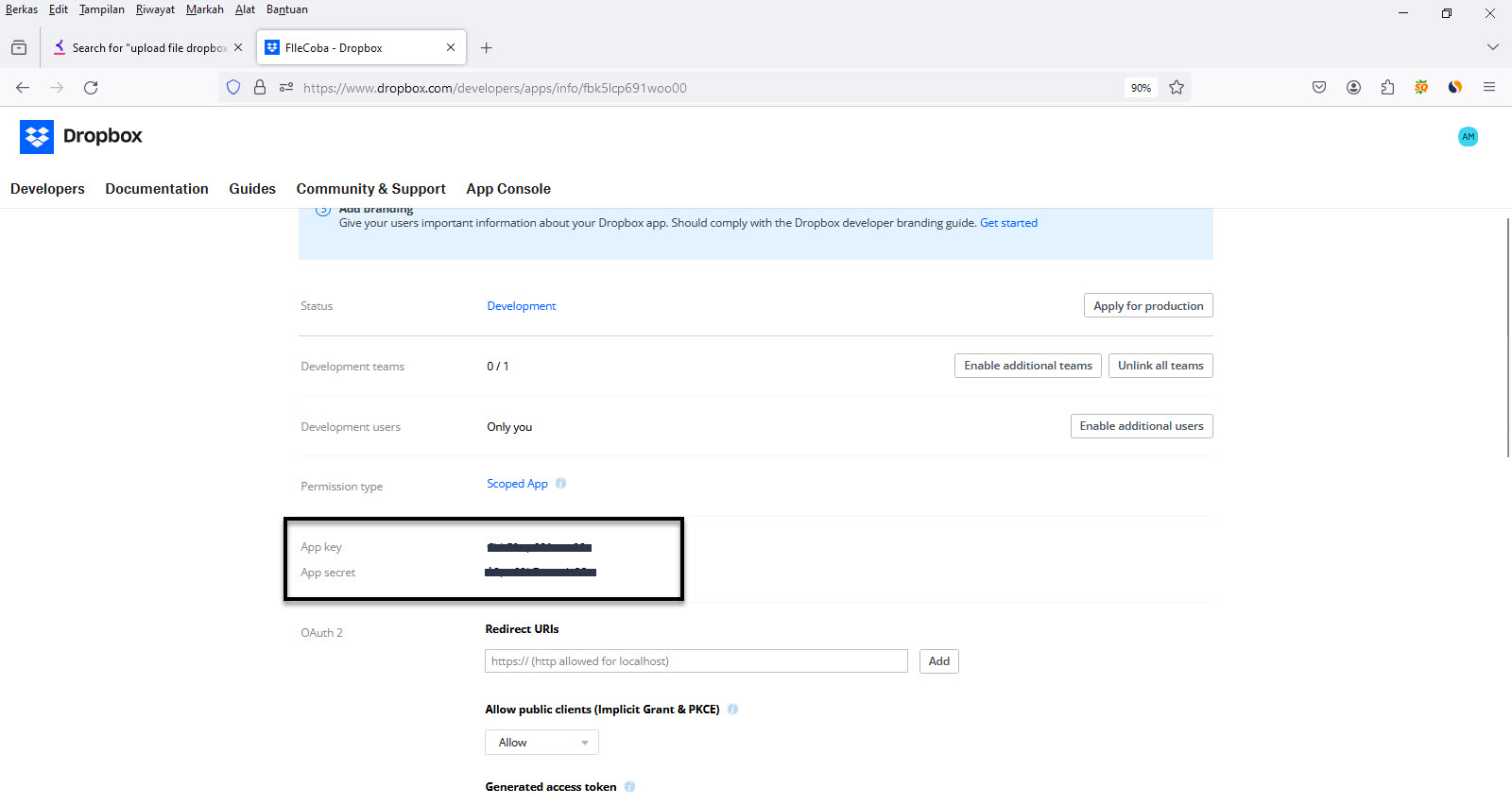
- Buka aplikasi browser, ketik alamat website https://github.com/andreafabrizi/Dropbox-Uploader, kemudian tekan enter.
- Untuk pengguna komputer linux, buka aplikasi terminal.
- Untuk pengguna hosting vps, login ke hosting vps anda.
- Cloning dropbox upload menggunakan aplikasi git. Untuk itu ketik baris perintah di bawah ini kemudian tekan enter.
git clone https://github.com/andreafabrizi/Dropbox-Uploader.git- Ketika baris perintah di bawah ini kemudian tekan enter.
chmod +x dropbox_uploader.sh- Ketika lagi baris perintah di bawah ini kemudian tekan enter.
./dropbox_uploader.sh- Masukkan App key dan App secret yang diperoleh dari website dropbox.
- Sekarang anda bisa upload file ke dropbox menggunakan linux command line. Ketik baris perintah di bawah ini untuk membuat contoh file untuk diupload ke dropbox.
touch filebagus.txt- Ketik baris perintah di bawah ini untuk mengupload file filebagus.txt ke dropbox melalui linux command line.
./dropbox_uploader.sh upload filebagus.txt filebagus.txt
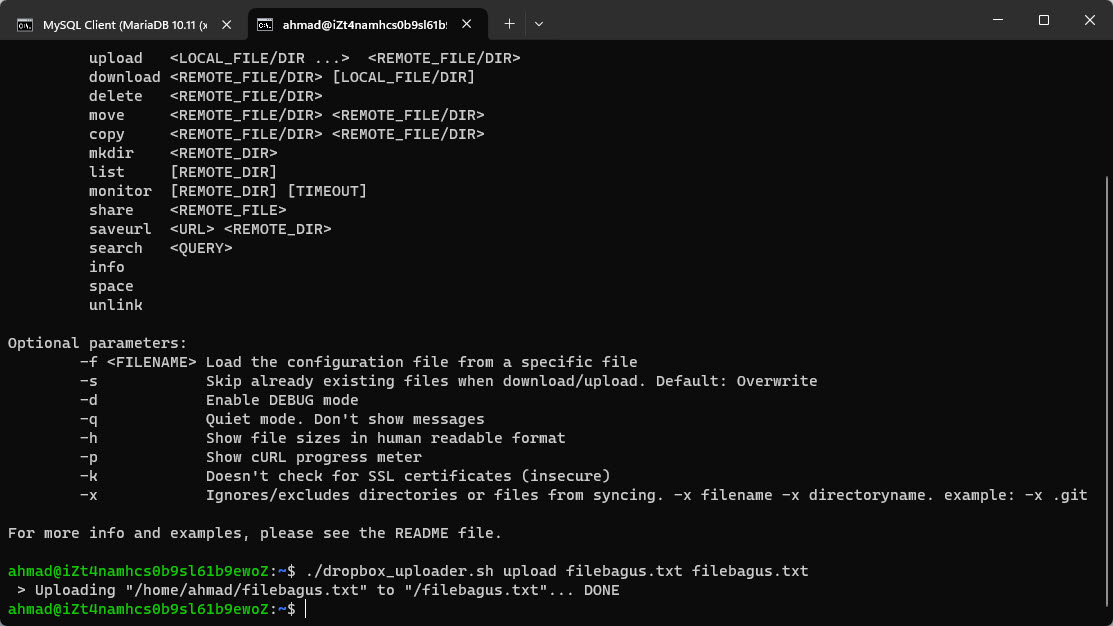
- Sekarang cek di website dropbox, apakah filebagus.txt berhasil diupload. Perhatikan gambar di bawah ini bahwa ternyata filebagus.txt berhasil diupload ke dropbox menggunakan linux command line.
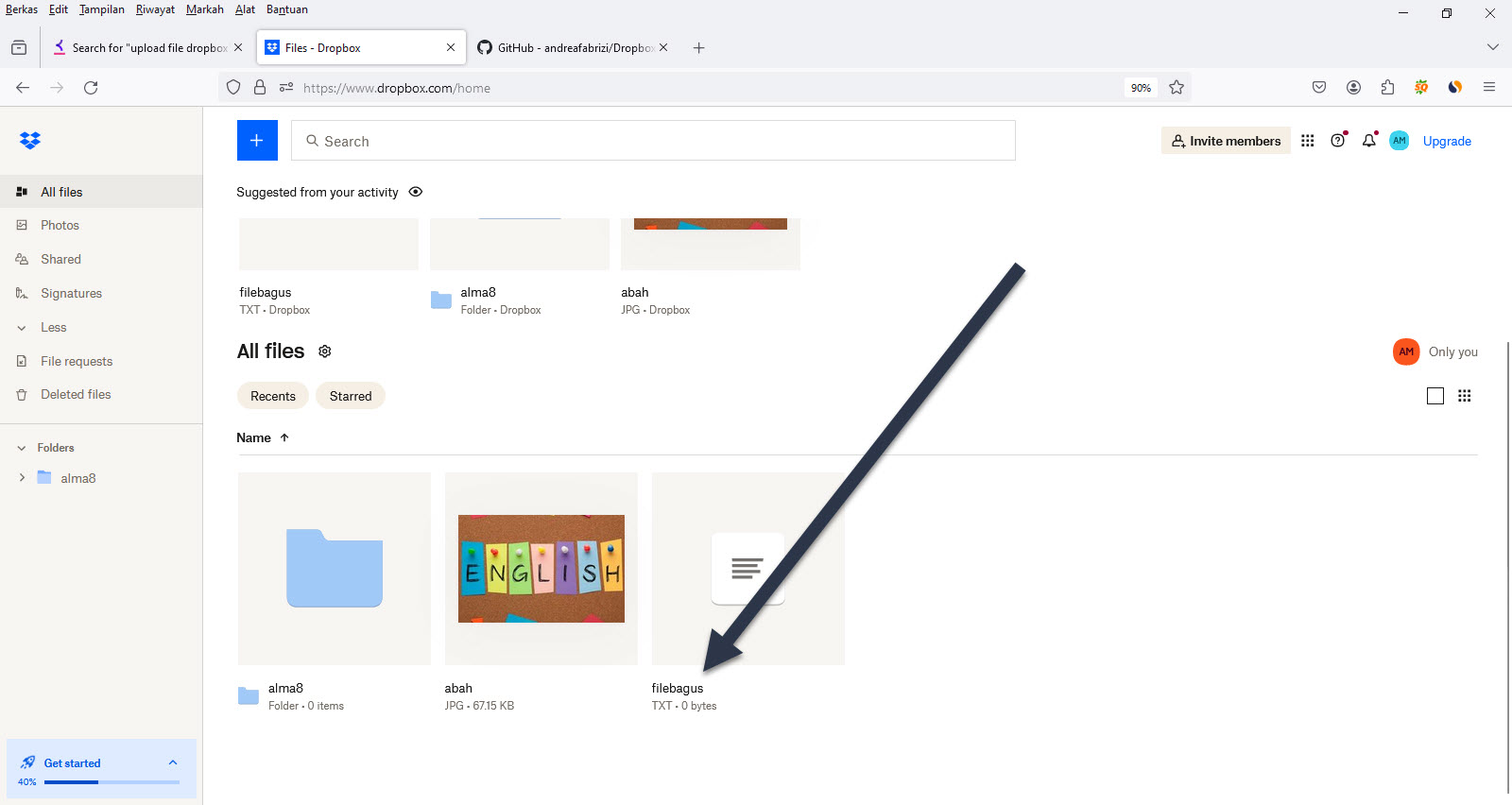
Demikian tutorial tentang cara upload file ke dropbox menggunakan linux command line. Dengan script yang anda peroleh dari github, anda tidak hanya bisa mengupload file. Tetapi juga bisa mendownload file, membuat folder di dropbox, menghapus file di dropbox, sharing file di dropbox dan melihat daftar file dan folder di dropbox.
Tags :